Windows 11网速慢如何提高?Windows 11网速限制解除的办法
- 浏览:
- |
- 更新:
Win11网速慢怎么提升?近期有用户刚升级了Win11系统,在后续的使用中,发现自己家的千兆宽带使用起来只有100兆网络速度。这是怎么回事呢?导致出现这一情况的原因很有可能是受到系统的限制。对此今天小编就来和大家讲讲Win11网速限制解除的方法,我们一起来看看吧。
Win11网速限制解除的方法:
1、按下键盘Win+R组合键打开运行。

2、在其中输入gpedit.msc,按下回车或确定。
3、点开左侧栏计算机配置下的管理模板。

4、进入左边的网络,双击打开右边的QoS数据包计划程序。

5、双击打开右侧限制可保留带宽策略。
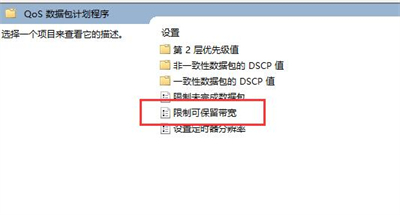
6、勾选已启用,再将下方宽带限制改为0,再按下确定即可。

热门教程
- 1 萝卜家园win7 32位sp1旗舰版
- 2 最好用的win7家庭版 v2023
- 3 华硕主板win7精简版系统
- 5 原版纯净win7系统 v2022
- 6 云骑士 win7 64位强大专业版
- 7 win7流畅稳定版64位 v2022
- 8 大地ghost win7(32位)旗舰
- 9 深度技术 ghost win7 64位通用
- 10 微软win7纯净版下载官网版
- 11 不带软件的win7纯净版gho


